
时间:2020-10-23 04:10:46 来源:www.win10xitong.com 作者:win10
总是看见有些用户遇到了win10系统问题后就手足无措,win10系统这样的不常见的问题,还真把一些大神给弄懵了。要是没有人可以来帮你处理win10系统问题,只需要进行以下的简单设置:1、打开client security页面,输入windows密码。2、点击下图中爱纯净www.aichunjing.com标注的【高级设置图标】,打开设置页面就轻松加愉快的把这个问题处理好了。以下文章就是彻头彻尾的讲解win10系统的详尽解决手段。
笔记本取消指纹登陆win10系统的方法:
第一步:打开client security页面,输入windows密码。
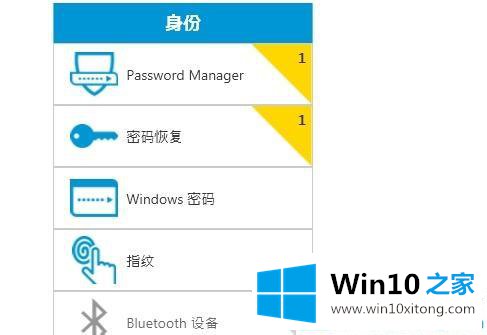
第二步:点击下图中Win10之家www.aichunjing.com标注的【高级设置图标】,打开设置页面。
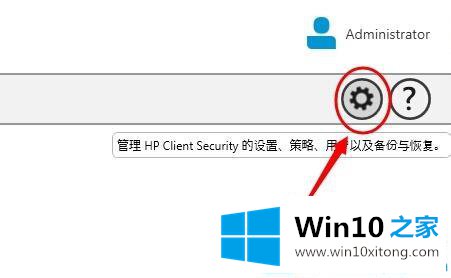
第三步:点击【管理员策略】。
第四步:在管理员策略界面中点击【windows密码和指纹】,然后改为【windows密码+无其他凭证】,依次点击更改--应用。
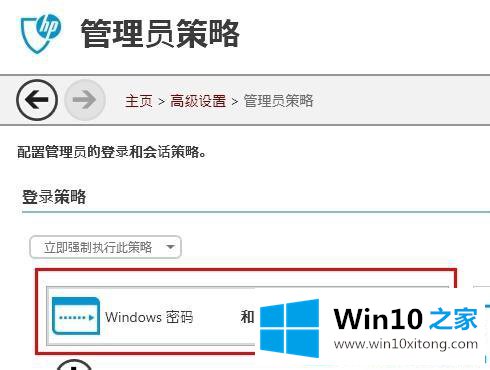
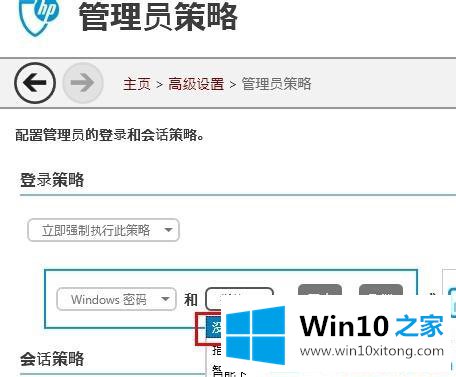
第五步:重启win1064位后,登陆窗口只需要输入密码,没有指纹登陆提示了。
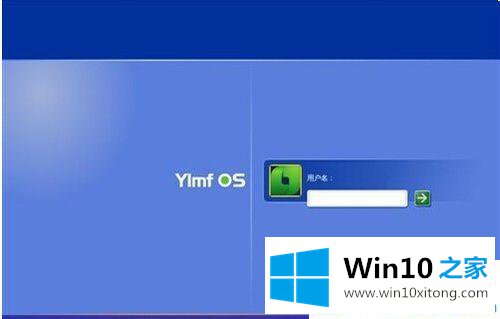
第六步:打开360的开机启动项,把与指纹登陆相关的程序都禁止启动,这样可以提高开机速度。
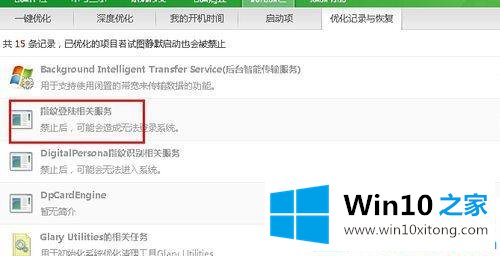
第七步:如果想启用指纹登陆功能,在第四步更改为【windows密码+指纹】即可。

以上就是笔记本取消指纹登陆win10系统的方法了。大家可以根据实际需要选择是否要开启指纹登陆功能。
以上就是给大家描述的有关win10系统的详尽解决手段,如果你也需要,可以试下上面所说的方法内容哦,还没有解决的网友们可以给小编留言,小编会帮助你们处理这个问题的。